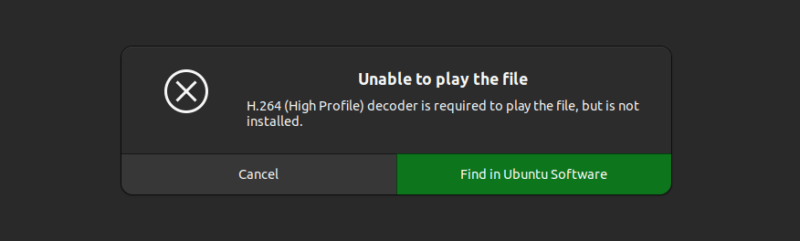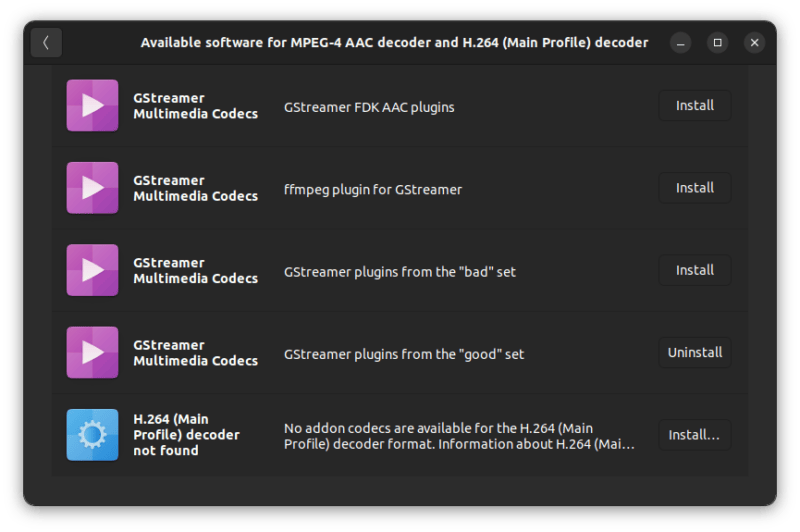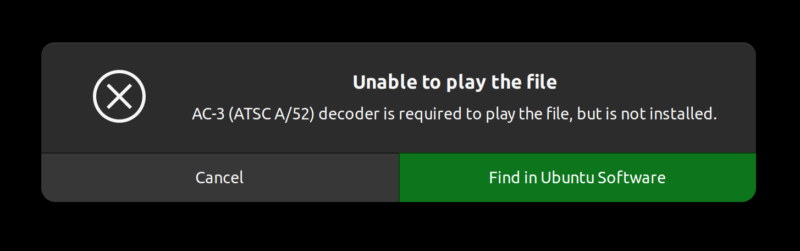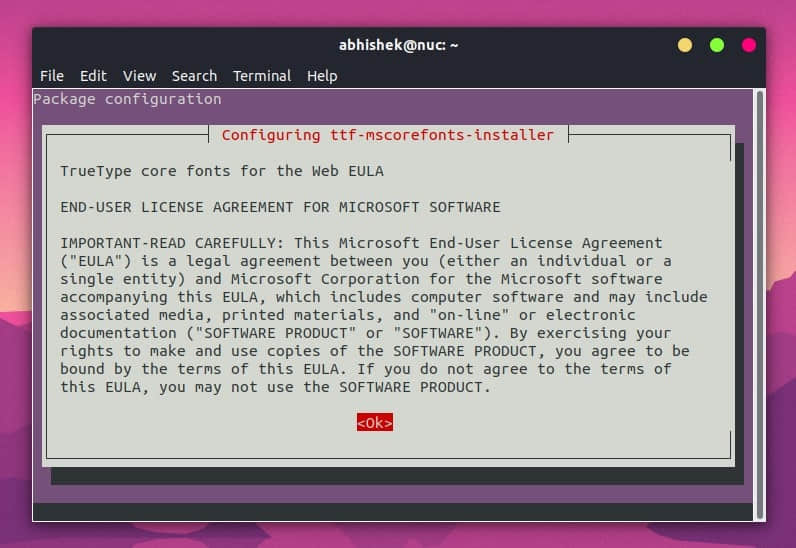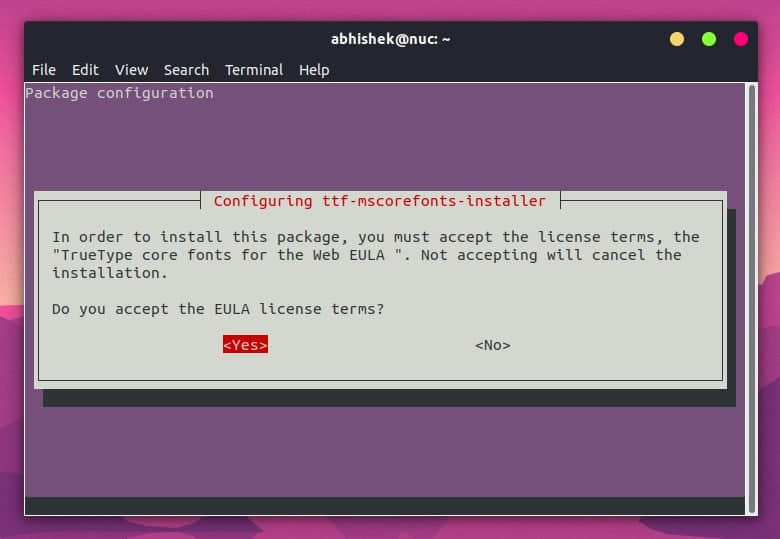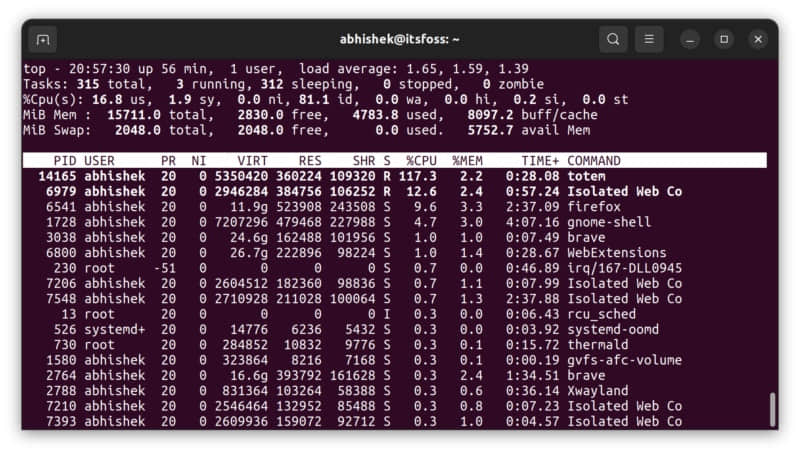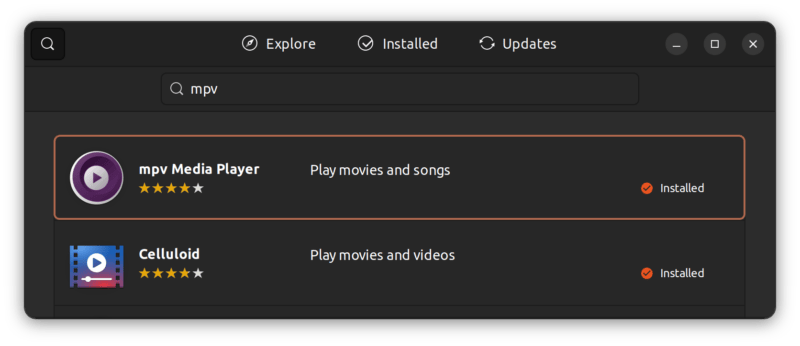如何在 Fedora Linux 中安装多媒体编码器

在新安装 Fedora后,安装多媒体编码器来播放音频和视频是第一件要事。
在这篇简单的教程中,我们将看到如何在 Fedora 36 工作站中从 RPM Fusion 软件包存储库安装多媒体编码器。
介绍
很多多媒体编码器要么是闭源的,要么是非自由的,因此出于法律的原因,它们没有包含在 Fedora Linux 的默认存储库中。
幸运的是,一些第三方存储库提供了受限的和非自由的多媒体编码器、软件包和库。一个流行的社区驱动的第三方存储库是 RPM Fusion。
如果你想在你的 Fedora 桌面环境中播放大多数的音频或视频格式的文件,你应该从 RPM Fusion 中安装必要的多媒体编码器,如下所述。
在 Fedora Linux 中安装多媒体编码器
确保你已经在你的 Fedora 机器中安装了 RPM Fusion 存储库。如果你尚未添加它,参考下面的链接来在 Fedora 中启用 RPM Fusion 存储库:
在启用 RPM Fusion 存储库后,在你的 Fedora 系统中依次运行下面的命令来安装多媒体编码器:
$ sudo dnf install gstreamer1-plugins-{bad-\*,good-\*,base} gstreamer1-plugin-openh264 gstreamer1-libav --exclude=gstreamer1-plugins-bad-free-devel
如果上面的命令不工作,尝试下面的命令:
$ sudo dnf install gstreamer1-plugins-{bad-*,good-*,base} gstreamer1-plugin-openh264 gstreamer1-libav --exclude=gstreamer1-plugins-bad-free-devel
$ sudo dnf install lame* --exclude=lame-devel
$ sudo dnf group upgrade --with-optional Multimedia
这三个命令安装了非常多的东西,可以在你的 Fedora 系统中播放所有的音频和视频格式的文件。
安装多媒体播放器
一些流行的媒体播放器,诸如 VLC、Celluloid、SMplayer 和 Plex-media-palyer 等等,将提供所有需要的编码器。你不需要将它们全部都安装,只要任意一两个就足够了。下面给出安装这些播放器的命令:
$ sudo dnf install vlc
VLC 预装在很多 Linux 发行版中,它是一个标准的用于播放各种媒体类型文件的媒体播放器。
SMplayer 是 Mplayer 的前端,它被认为是 VLC 的最佳替代品。
$ sudo dnf install smplayer
如果你想要更强大是多媒体体验,安装 Plex-media-player。
$ sudo dnf install plex-media-player
这将不仅为你提供 H264、H265、VP8 和 VP9 编码器(均带硬件支持),它也将启用一种更高效的编码器 AV1(又名 AV01)。你可以使用 AV1 Beta Launch Playlist 来测试你的浏览器是否支持这个编码器。
它们中的一些播放器也可以作为 flatpak 格式的应用程序来使用。如果与传统的软件包管理器相比,你更喜欢 flatpak 格式的应用程序,你可以安装它们。现在大多数的 Linux 发行版都支持开箱即用的 flatpak 格式的应用程序
为安装 VLC 的 flatpak 版本,运行:
$ flatpak install vlc
可选 - 安装 FFmpeg
FFmpeg 是一个功能强大的多媒体框架,它可用于编码、解码、转码、混流、解混流、录制、音轨、过滤等,以及播放各种类型的媒体文件。你可以通过在你的系统上安装 FFmpeg 来获取相应的解码器。
希望这有帮助。
相关阅读:
via: https://ostechnix.com/how-to-install-multimedia-codecs-in-fedora-linux/